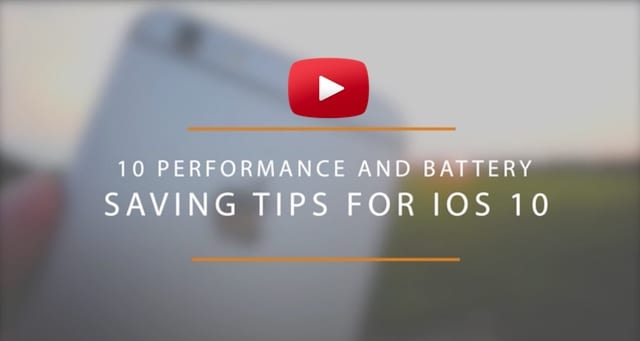L’iPhone/iPad perde la carica mentre è collegato
Diversi utenti segnalano un problema in cui l’iPhone o l’iPad collegato alla rete si carica al 100%, ma poi si scarica lentamente mentre è ancora collegato . Naturalmente, se si utilizza l’iPad durante la ricarica, soprattutto se si gioca a video o a giochi, l’iPad continua a scaricarsi. Quindi ci aspettiamo questo tipo di scarico.

Glossario
Articoli correlati
- L’iPhone non è in carica? Problemi con la porta del fulmine? Fix
- Come risolvere il problema della mancata ricarica dell’iPhone
Perdita di carica della batteria quando è collegata: correzioni
- Controllare che non ci siano sporcizia o detriti nella porta di ricarica o sul cavo
- Spegnete completamente l’iPad o l’iPhone durante la ricarica, in modo che non cerchi di connettersi al WiFi (quando si collega il dispositivo alla corrente, generalmente si accende, anche se è spento, quindi è necessario spegnerlo di nuovo, dopo che ha iniziato la ricarica)
- Calibrare la batteria. Apple consiglia di far funzionare la batteria per un ciclo completo una volta al mese circa per calibrare la lettura. Utilizzare l’iPad, ignorare gli avvisi di batteria scarica, finché non si spegne. Poi ricaricarla fino al 100%. Vedi se questo aiuta
- Riavviare l’apparecchio tenendo premuto il tasto Sleep/Wake per alcuni secondi fino a quando non si vede il “cursore per lo spegnimento” rosso, quindi far scorrere il cursore
- Riavviare l’iPhone X utilizzando Impostazioni ; Generale; Spegnere o premere a lungo uno dei pulsanti del volume e il pulsante laterale insieme allo stesso tempo, e tenere premuto per alcuni secondi fino a quando la diapositiva da spegnere appare sullo schermo
- Utilizzare un caricabatterie per iPad certificato Apple (o Made for iPad) e non un caricabatterie per iPhone o un caricatore di terze parti: spesso non funzionano
- Se si collega l’iPad a un computer spento o in modalità sleep o standby, la batteria dell’iPad continua a scaricarsi
- Potresti anche avere le app in esecuzione in background, quindi disattivare l’aggiornamento delle app in background e vedere se questo fa la differenza
- Inoltre, attivare la modalità Aereo in modo che non stia cercando di connettersi al WiFi (o al Cellulare se applicabile)
Inserire la spina in una presa a muro al posto della porta del computer
- Se lo si collega via USB al computer, allora perde potenza perché l’USB medio non eroga abbastanza potenza per l’iPad sia per la ricarica che per l’uso
- Infatti, la porta del computer emette una carica ridotta, quindi il modo migliore per ricaricarlo è con il mattone di alimentazione in dotazione collegato direttamente alla parete o alla ciabatta elettrica
- Provate anche la presa di corrente! La vostra presa di corrente è buona? Hai collegato il caricabatterie completamente alla presa? Prova una presa diversa, non si sa mai
- Controllate il vostro cavo testando con un altro cavo o utilizzando un altro iPad/iDevice, se possibile. Alcuni cavi hanno un cablaggio interno scadente e il cablaggio interno si sfilaccia, si danneggia o diventa inefficace nel tempo

È necessaria una nuova batteria?
Potrebbe essere necessaria una nuova batteria. Se provate tutto e notate una perdita significativa della batteria, allora considerate la possibilità di sostituire la batteria
Suggerimenti per il lettore 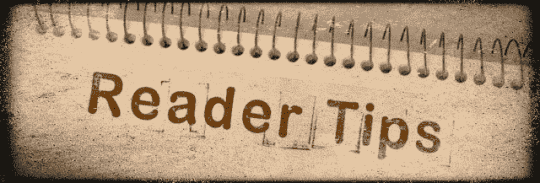
Provate questi suggerimenti aggiuntivi dei nostri lettori
- Eseguire un riavvio mentre è collegato all’alimentazione e se questo non aiuta, eseguire un riavvio forzato quando è collegato all’alimentazione (premere e tenere premuti sia il pulsante Power che quello Home finché il logo Apple non appare sullo schermo)
- Attivare l’Auto-Brightness ON o abbassare la luminosità manualmente
- Chiudere tutte le app aperte premendo due volte il pulsante Home e passando il dito su tutte le anteprime delle app per chiudere TUTTE le app aperte, quindi caricare